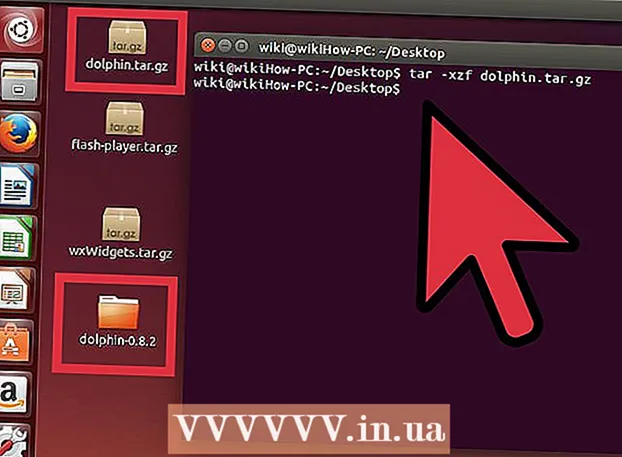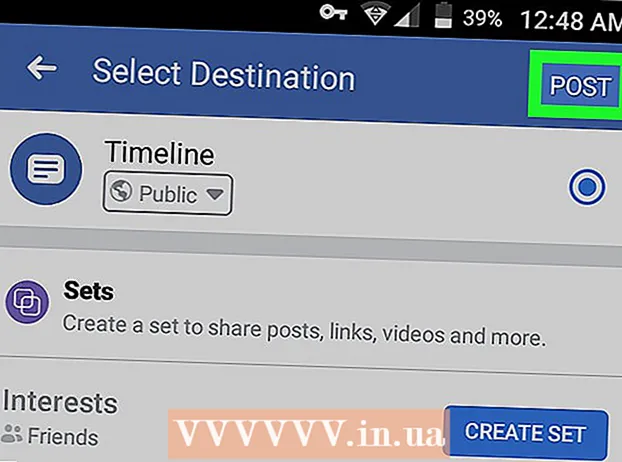Pengarang:
Lewis Jackson
Tanggal Pembuatan:
9 Boleh 2021
Tanggal Pembaruan:
1 Juli 2024

Isi
Artikel wikiHow ini menjelaskan cara keluar dari WhatsApp di komputer, perangkat Android dan iOS. Meskipun tidak ada tombol "Log Out" di aplikasi seluler, Anda masih dapat memperoleh hasil yang sama dengan menghapus data aplikasi (untuk Android) atau menghapus aplikasi (untuk iPhone dan iPad). .
Langkah
Metode 1 dari 3: Di Android
Buka WhatsApp. Aplikasi gelembung dialog hijau di layar beranda atau laci aplikasi Anda.

Cadangan data. Karena WhatsApp tidak memiliki tombol Keluar secara default, kita perlu keluar dengan menghapus data aplikasi di telepon. Untuk memastikan Anda tidak kehilangan obrolan, cadangkan ke akun Google Anda. Lanjutkan sebagai berikut:- Ketuk tombol gambar ⋮ di kanan atas layar.
- Klik Pengaturan (Pengaturan) ada di bagian bawah menu drop-down.
- Klik Obrolan.
- Klik Cadangan Obrolan (Obrolan cadangan).
- Klik Cadangan (Cadangan).

Tekan tombol Home. Tombol melingkar besar terletak di bagian tengah bawah perangkat. Anda akan kembali ke layar utama.
Buka Pengaturan di Android. Ikon roda gigi abu-abu di layar beranda atau laci aplikasi.

Gulir ke bawah dan ketuk Aplikasi (Aplikasi). Opsinya ada di bawah judul "Perangkat".
Gulir ke bawah dan ketuk Ada apa. Aplikasi ada di daftar dalam urutan abjad, jadi Anda mungkin perlu menggulir sedikit ke bawah.
Klik Penyimpanan (Kapasitas). Jika Anda tidak melihat opsi Penyimpanan tetapi ada tombol yang disebut "Hapus Data", lanjutkan ke langkah berikutnya.
Klik Hapus data. Jika pesan konfirmasi muncul menanyakan apakah Anda ingin menghapus file aplikasi dan pengaturan, ketuk OK. Jika tidak, lanjutkan saja ke langkah berikutnya.
Buka WhatsApp. Layar masuk berwarna hijau akan terbuka untuk menunjukkan bahwa Anda telah keluar.
- Saat Anda ingin masuk lagi, buka WhatsApp dan masukkan nama pengguna dan kata sandi Anda. Anda akan diminta untuk menekan Mengembalikan untuk memulihkan dari konten yang dicadangkan.
Metode 2 dari 3: Di iPhone dan iPad
Buka WhatsApp. Aplikasi dialog gelembung hijau di layar beranda.
Cadangan konten obrolan. Karena WhatsApp tidak memiliki tombol Log Out secara default, kami perlu menghapus instalan aplikasi jika ingin keluar. Agar pesan aman, Anda harus mencadangkan data ke iCloud terlebih dahulu. Lanjutkan sebagai berikut:
- Klik Pengaturan di pojok kanan bawah layar.
- Klik Obrolan.
- Klik Cadangan Obrolan.
- Klik Cadangkan Sekarang (Cadangkan sekarang).
Tekan tombol Home. Tombol melingkar besar terletak di bagian tengah bawah perangkat. Anda akan kembali ke layar utama.
Tekan dan tahan ikon WhatsApp. Anda dapat mengangkat jari Anda saat ikon mulai bergetar lembut.
Ketuk X pada ikon WhatsApp. Sebuah pesan akan muncul.
Klik Menghapus. Aplikasi akan dihapus dari perangkat.
Unduh WhatsApp saat Anda ingin masuk lagi. Anda dapat mencari "WhatsApp" di App Store, lalu ketuk ikon cloud saat aplikasi tersebut muncul di hasil pencarian. Saat Anda masuk lagi, Anda akan diminta untuk menekan Mengembalikan untuk memulihkan data obrolan. iklan
Metode 3 dari 3: Di situs web atau komputer WhatsApp
Buka WhatsApp di perangkat seluler Anda. Aplikasi gelembung dialog hijau di layar beranda atau laci aplikasi (Android) Anda.
- Ini berlaku untuk akun WhatsApp Anda untuk keluar secara otomatis di komputer atau versi web saat Anda tidak menggunakan komputer.
- Jika Anda menggunakan komputer, Anda dapat logout dengan mengklik tombol gambar ⋮ lalu memilih Keluar.
Klik Pengaturan di pojok kanan bawah aplikasi.
Klik WhatsApp Web / Desktop.
Klik Keluar dari semua komputer (Keluar dari semua komputer).
tekan Keluar Untuk mengkonfirmasi. Sesi WhatsApp Anda di komputer telah berakhir. iklan